AutoScreenShot 绿色版 - 后台自动屏幕截图工具/免费员工监控软件
很多人都想找一款好用的电脑监控软件,可以监视别人有没动过自己的电脑,运行过什么软件,上过什么网站?或者作为家长,了解孩子平常使用电脑的情况,有没看不良信息等等。
AutoScreenShot 是一款可以在后台默默地自动定时屏幕截图的工具,你可以设置软件每隔几秒自动截取一次屏幕,然后以 JPG 格式保存。用户可以设定只保留最新的多少张截图,也可以设定图片的保存位置等。这样即可以方便地监控、记录电脑的使用情况了……
后台自动保存屏幕截图的软件
AutoScreenShot 可以在后台自动将电脑画面截图保存起来,特别是将它加入开机启动并隐藏工具栏图标后,使用电脑的用户一般是不会察觉有它的存在的。因此,AutoScreenShot 可以用作监控电脑使用的目的,其作用可以适用于很多场景。
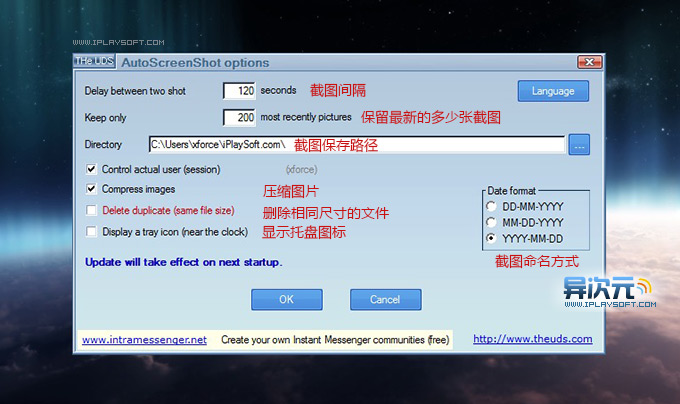
譬如公司、单位的公用电脑可以用它来持续截取电脑画面,对资料安全有一定的控管作用。学校的电脑机房,可以防止学生用电脑来打游戏或者做任何捣乱等等。当然,家长监视孩子、老板监视员工等等很大程度上有侵犯隐私之嫌,最好衡量一下。
AutoScreenShot 的使用很简单,下载解压后执行 AutoScreenShot.exe 即可启动。虽然软件没有中文版,但界面只有几个选项,上面的图片我们已经做了简单的翻译了,大家看图应该知道怎样使用了。
按下 OK 之后,AutoScreenShot 便会按照你设定的时间间隔,自动将电脑的画面抓图并保存到指定的文件夹里面去(大家随时可以到这个文件夹里面看到之前的电脑画面图片)。
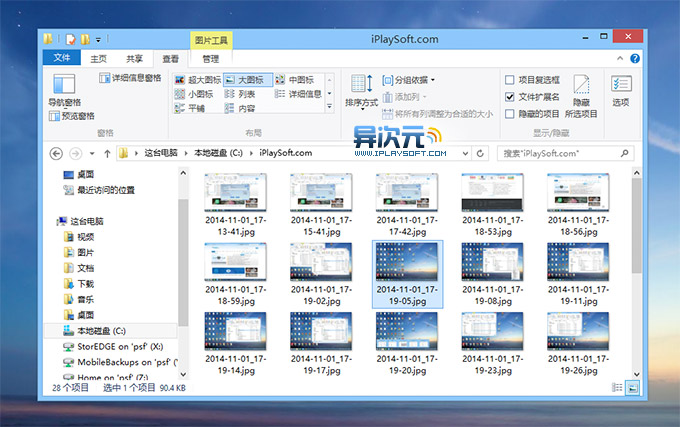
而且,以后当我们再次执行 AutoScreenShot.exe 时,软件是不会再显示设置界面的,而是直接隐藏在后台继续自动截图,直到我们强制退出程序或者关机。
让 AutoScreenShot 开机自动启动:
网上有很多办法可以将程序加入自动开机启动列表的,如果是 XP、Win7,比较简单的方法是直接将 AutoScreenShot.exe 拖放到「开始菜单->程序->启动」里面去即可。
如果是 WIndows 8 或 Windows 10,那么按下「Win+R」键打开“运行”,输入「shell:startup」并回车,此时系统会弹出一个文件夹(其实它的路径是 C:\Users\系统用户名\AppData\Roaming\Microsoft\Windows\Start Menu\Programs\Startup),同样,将 AutoScreenShot.exe 的快捷方式放到里面即可实现开机启动。
另外,使用 Quick Starup 等工具还可以实现开机延迟 N 秒后再启动等,有兴趣的朋友可以去看看。
怎样退出 AutoScreenShot 软件?怎样重置设定?
那么在我们自己使用电脑,不希望 AutoScreenShot 自动截图的话要怎样退出它呢?其实只要按下 CTRL+ALT+DEL 三个按键调出 Windows 任务管理器,将 AutoScreenShot.exe 的进程关闭即可。
在首次完成设置之后,AutoScreenShot 会在其文件夹下生成一个名为 options.ini 的设定文件,如果你需要重置设定的话,只需将这个文件删除,重新启动软件即会显示设定界面。当然,如果你看得懂的话,也可以使用记事本直接打开 options.ini 来修改里面的配置,譬如将里面的 TrayIcon=0 改成 TrayIcon=1 保存即可显示托盘图标。
写在后面:
总的来说,AutoScreenShot 是一款非常实用的小工具,它能帮你定时给电脑画面拍照保存下来。而且它可以在开机后无任何显示,一直在后台自动截图,一般人并不会察觉它的存在,在某些时候可以帮上大忙。当然,这种工具是一把双刃剑,甚至可能用作黑客方面,但请大家用于正途。
/ 关注 “异次元软件世界” 微信公众号,获取最新软件推送 /
如本文“对您有用”,欢迎随意打赏异次元,让我们坚持创作!
赞赏一杯咖啡







